Como obter o Windows 11 agora na visualização Insider
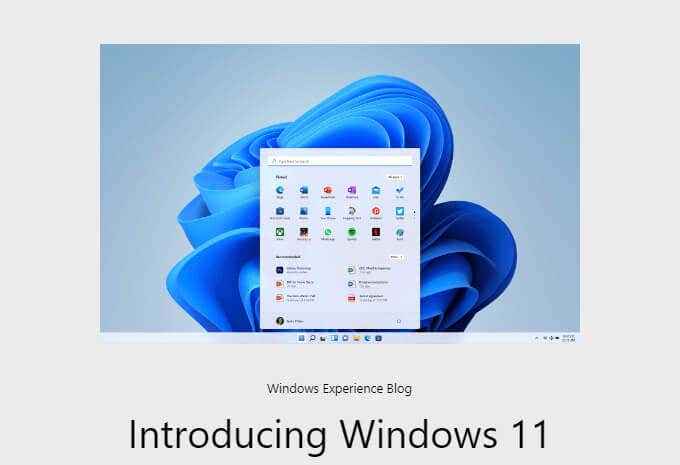
- 1005
- 288
- Enrique Gutkowski PhD
Houve uma versão mais esperada do Windows do que o Windows 11? Das dicas misteriosas às capturas de tela, mostrando uma grande partida da aparência tradicional do Windows, o Windows 11 é intrigante. Então, como colocamos as mãos nele para fazer nossos próprios julgamentos? Continue lendo para ver como obter o Windows 11 agora, como uma visualização do Microsoft Windows Insider.
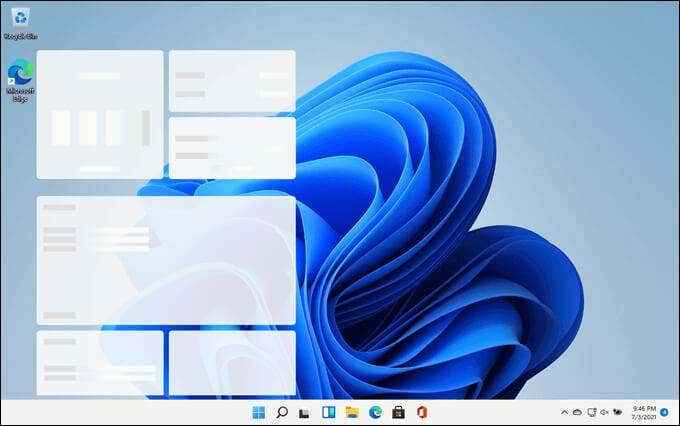
Existem alguns requisitos do sistema que muitos dispositivos não satisfazem. Isso está ok. Há uma versão, ou construção, do Windows 11, chamada de compilação de canal de dev, que tentará instalar, mesmo que o dispositivo não atenda aos requisitos. No entanto, essa compilação deixará de ser atualizada assim que o Windows 11 for lançado para o público em geral.

A Microsoft tinha um aplicativo de verificação de saúde para PC para verificar a prontidão do sistema. No entanto, se o dispositivo falhou, não explicou por que. O aplicativo também teve outros problemas técnicos, então, a Microsoft parou de disponibilizá -lo. Eles podem disponibilizá -lo novamente antes do lançamento público do Windows 11.
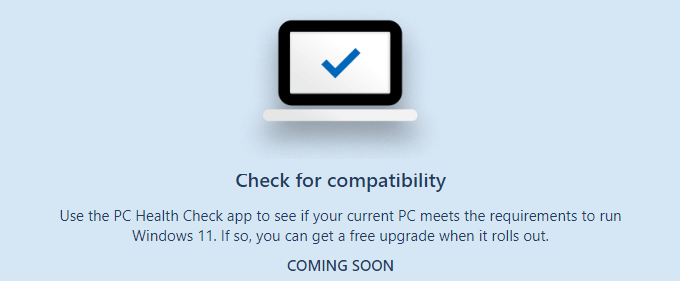
Meu computador está pronto para o Windows 11?
Os requisitos do sistema para o Windows 11 são um pouco diferentes do Windows 10, ou provavelmente qualquer sistema operacional.
Requisitos Mínimos do Sistema
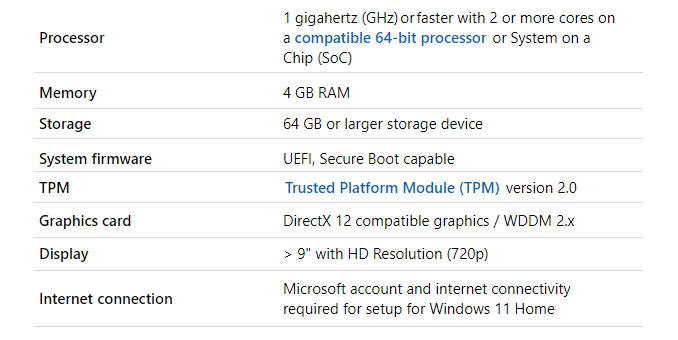
Os requisitos incomuns incluem TPM versão 2.0, UEFI, uma conta da Microsoft e uma conexão de trabalho com a Internet. Depois de instalado, a construção do Windows 11 Insider não requer uma conexão com a Internet. Se uma conta da Microsoft ainda não estiver sendo usada para entrar no dispositivo, vá se inscrever em uma conta da Microsoft.
Verifique o dispositivo para TPM 2.0 e UEFI
Há uma maneira rápida e fácil de ver se o dispositivo tem o TPM V2.0 módulo e está configurado para ser executado em modo de interface de firmware extensível (UEFI) unificado (UEFI).
- Selecione os Começar botão de menu e comece a digitar sistema. As informações do sistema aparecerão nos resultados. Selecione.
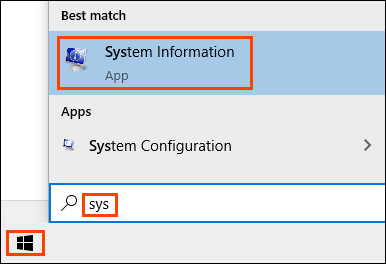
- O Informação do sistema A janela será aberta para mostrar um Resumo do sistema. Role para baixo até Modo de bios e verifique se lê UEFI. Caso contrário, o modo UEFI BIOS precisará ser alterado para a UEFI.
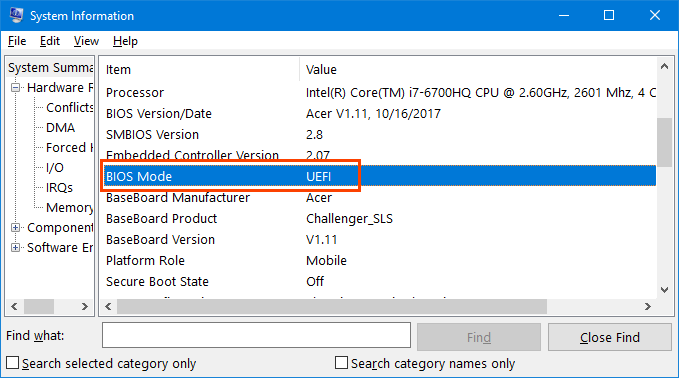
- Digitar confiável no Encontre o quê campo e selecione Encontrar. Se o dispositivo tiver um TPM, a pesquisa o encontrará.

Nesse caso, foi encontrado no Memória subcategoria.
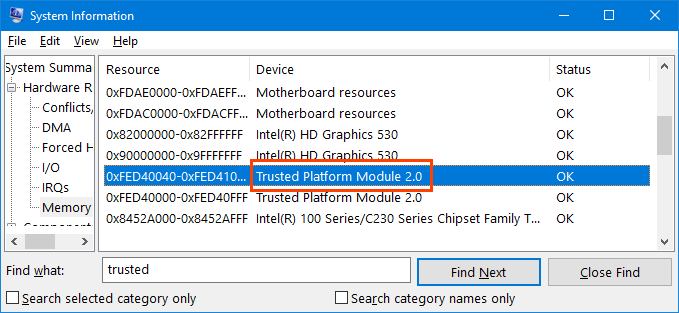
O utilitário de informações do sistema é uma maneira simples e fácil de ver as especificações de um computador para os outros requisitos do Windows 11 também.
Obtenha uma prévia do Windows 11 Insider
Para obter a visualização do Windows 11 Insider, você precisará participar do programa Windows Insider. É uma comunidade de fãs e profissionais do Windows, administrada pela Microsoft, que querem ver os mais recentes e melhores e dar feedback à Microsoft.
- Vá para o site do Windows Insider e registre -se.
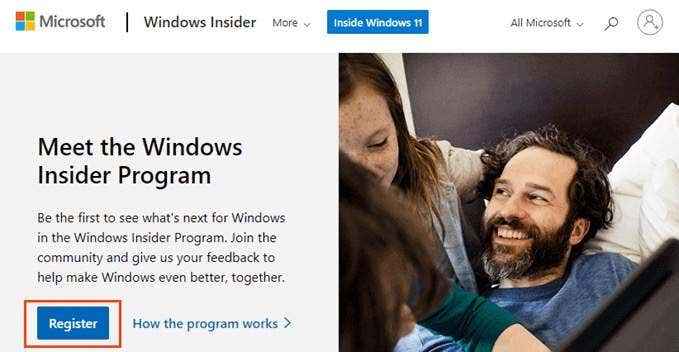
- Depois de registrado, selecione o Começar botão e depois selecione o ícone de engrenagem para Configurações.
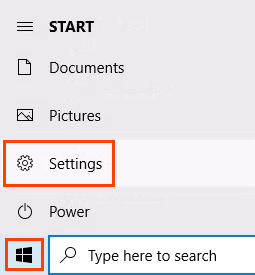
- Na janela Configurações, selecione Atualização e segurança perto da esquerda inferior.
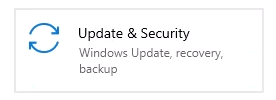
- Quando a janela de atualização e segurança abrir, selecione Programa Windows Insider no canto inferior esquerdo. Em seguida, selecione iniciar. Observe que Deixe o Programa Insider é uma opção.
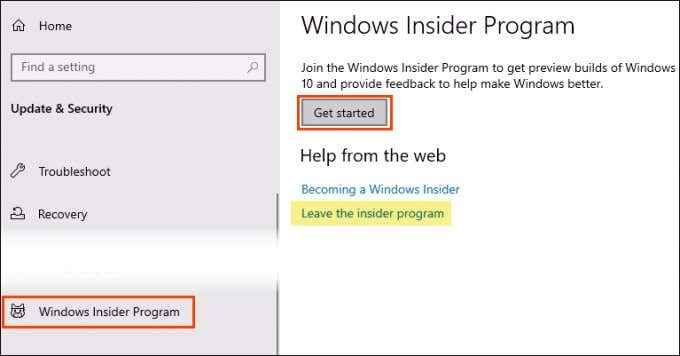
- Selecione Vincular uma conta.
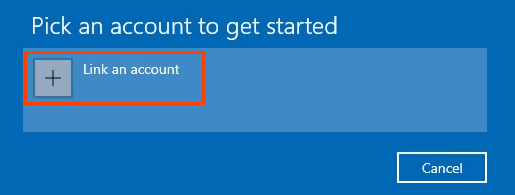
- A janela de inscrição pode mostrar uma conta da Microsoft se estiver sendo usada neste dispositivo pelo usuário. Escolha a conta pré-cheia ou a conta Microsoft, não o Trabalho ou conta escolar.
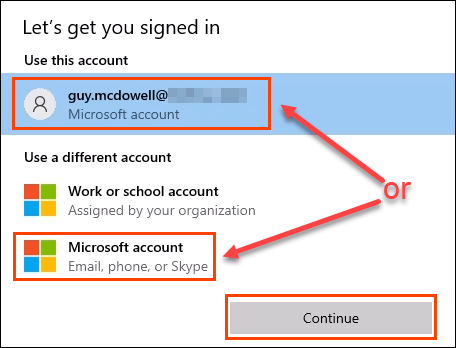
- O Escolha suas configurações de insider A janela aparecerá até três opções. Se o hardware do dispositivo atender aos requisitos do Windows 11, escolha Canal beta. Se não, escolha Canal de dev. O canal de dev instalará em dispositivos que não atendem aos requisitos do Windows 11.
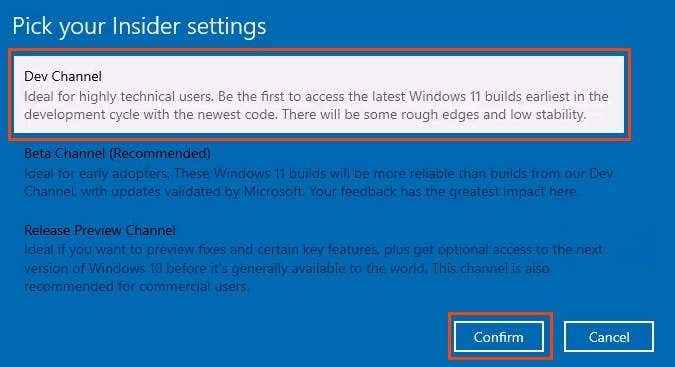
Se a construção do canal de dev for usada, o dispositivo parará de receber o Windows 11 Insider Builds assim que o Windows 11 for lançado ao público em geral. Para continuar recebendo novas compilações Insider, o dispositivo deve ter uma instalação limpa do Windows 10.
Se o dispositivo atender aos requisitos de hardware, ele poderá ser inscrito no programa Insider novamente e receber a próxima compilação beta do Windows 11. Se ele não atender aos requisitos de hardware e for reinscrito no programa Insider, ele receberá apenas futuras compilações do Windows 10 Insider.
- Uma banda de informação mostrará links para o Declaração de privacidade do Microsoft Insider e a Contrato do programa Microsoft Insider. Selecione confirme continuar.
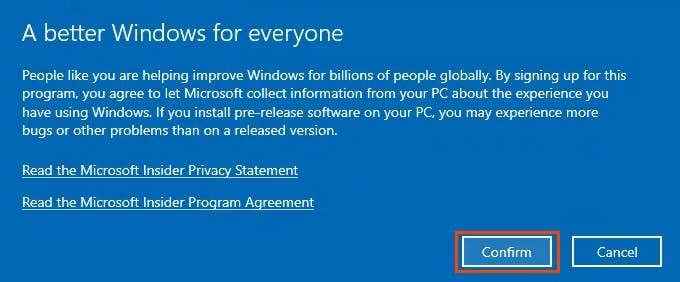
- Na próxima banda, selecione Reinicie agora.
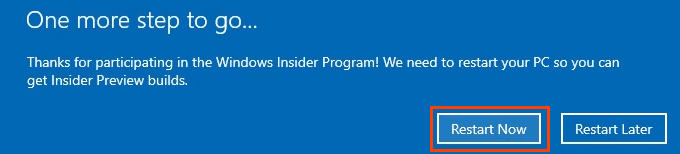
- Depois que o dispositivo reiniciar e fazer login, vá para Menu Iniciar > Configurações > Atualização e segurança > Windows Insider. Observe que o canal e a conta selecionados são mostrados. Além disso, observe a opção de parar de receber compilações de visualização.
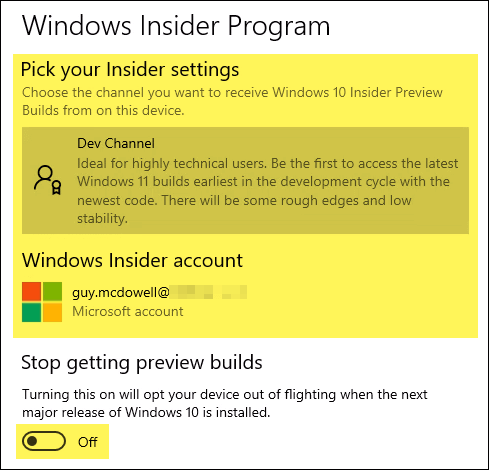
- Na mesma janela, selecione atualização do Windows e então Verifique se há atualizações. Se a visualização do Windows 11 Insider não for urgente, aguarde até a próxima vez que o dispositivo verifique automaticamente as atualizações.
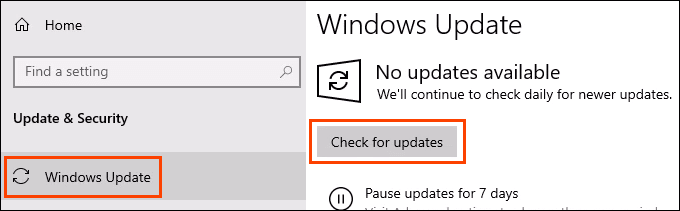
- A visualização do Windows 11 Insider começará a baixar.
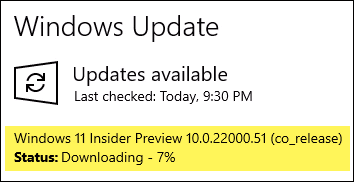
Depois de baixado, reinicie o dispositivo e goste de explorar a versão mais recente do Windows e fazer parte de um pequeno grupo de pessoas que contribuem para a melhoria dele.
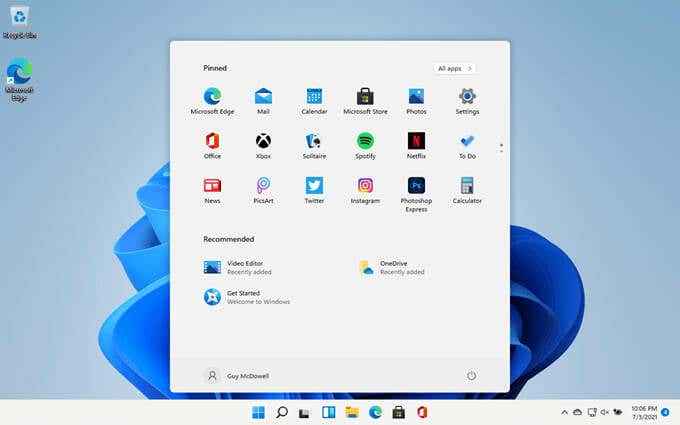
O que agora?
A visualização do Windows 11 Insider é temporária e não custa nada. Teste com processos intensivos de CPU e RAM, encontre e teste novos recursos ou apenas se gabam de seus amigos que você tem. Você decide. O que você vai fazer? Nos informe.
- « Placa gráfica não detectada? 10 correções para tentar
- Como usar o Linux Bash Shell no Windows 10 »

